简介
Webmin 是一个基于 Web 的类 Unix 系统管理工具。它提供了一个简单的替代方案来进行命令行系统管理,并可以通过提供的 Webmin 模块来管理系统的各个方面,比如用户和服务。如果你想管理自己的服务器,但又不熟悉命令行,Webmin 是一个帮助你入门的好工具。
先决条件
要安装 Webmin,你需要拥有具有 root 权限的用户。建议按照以下链接的步骤 1-3 设置一个具有 sudo 访问权限的非 root 用户:在 Ubuntu 14.04 上进行初始服务器设置。这个用户也将用于登录到 Webmin 界面,Webmin 将使用这些凭据来管理你的服务器。
通过 SSH 登录
安装 Webmin
登录到 Webmin
你将收到一个警告,指出你的服务器的 SSL 证书不受信任。这是因为 Webmin 在安装时会自动生成并安装 SSL 证书,而此 SSL 证书未经由你的计算机信任的证书颁发机构颁发。尽管你的计算机无法验证证书的有效性,但你知道你实际上正在访问自己的服务器。可以继续。
告知你的 Web 浏览器信任该证书。例如,如果你使用 Chrome,点击 高级 链接,然后点击 继续前往 server_IP_address(不安全) 链接。如果你使用 Firefox,点击 了解风险,然后点击 添加例外… 按钮,然后点击 确认安全例外 按钮。
此时,你将看到 Webmin 登录界面:
!Webmin 登录界面
输入你用于通过 SSH 登录到服务器的相同登录凭据。这个用户必须具有通过 sudo 的 root 权限。
恭喜!你已成功安装了 Webmin,并且它已准备就绪。请记住,因为你使用特权用户访问 Webmin,Webmin 应用程序具有对你的服务器的完全访问权限,请保护好你的登录凭据!
使用 Webmin
当你第一次登录到 Webmin 时,你将被带到 系统信息 页面,该页面将向你展示系统资源的概览和其他杂项信息。此视图还会显示任何可用的 Webmin 更新。
!Webmin 仪表板
在左侧,你将看到导航菜单,你可以使用它来访问各种 Webmin 模块并管理你的服务器。导航菜单按类别组织,每个类别都有自己的一组模块。Webmin 类别是特殊的,因为它包含用于配置 Webmin 应用程序的模块,而其他类别用于执行各种系统管理任务。
花些时间来探索可用的模块,以熟悉 Webmin。
示例:创建新用户
示例:安装 Apache
Webmin 配备了许多管理不同软件包的模块。我们将以Apache Web 服务器模块为例,演示如何安装 Web 服务器。
在导航菜单中,单击未使用的模块以展开该类别,然后单击Apache Web 服务器。
如果您的服务器上没有安装 Apache,则该模块将通知您并提供一种安装 Apache 的方法。
使用最后一句中的单击此处链接通过 Webmin 通过 apt-get 安装 Apache。
Apache 安装完成后,您的服务器将运行默认的 Apache 服务器。
Apache Web 服务器模块将移至服务器类别,您可以使用它来管理 Apache 服务器的配置。
本文链接:https://blog.runxinyun.com/post/144.html 转载需授权!





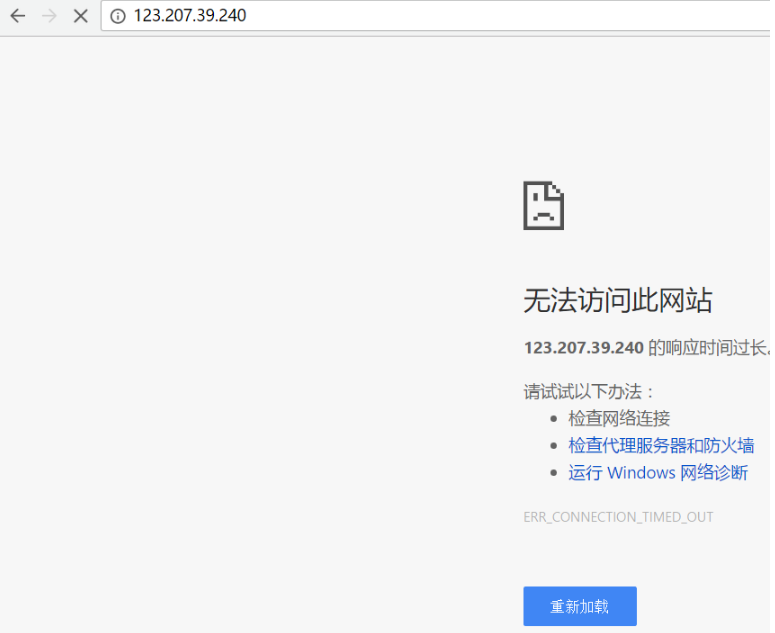
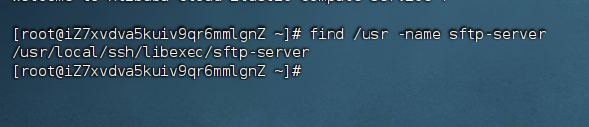
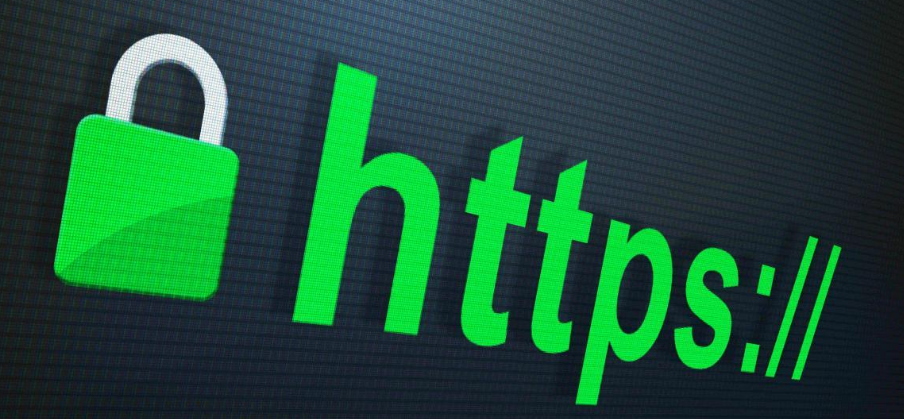

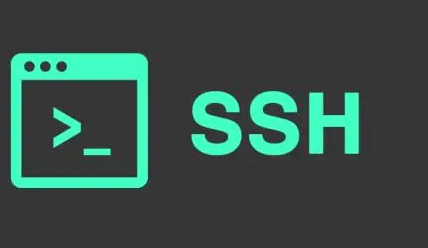











留言0